一入Arch深似海,不挂全需人品高~家里添了台联想昭阳E49,奔腾2020M,2G内存。早就想写一篇安装手札来做LOFTER的开篇了~我没那么多脑洞……代码还是有的……
Arch的安装出了名的难,没安过三次不要说你会Arch,但安装完你会对Linux有更好理解,如同打通任督二脉~我这次是第四次成功了~感谢好朋友Maxfan的帮助~另外LOFTER真的很不错~
下面正文开始~
到Arch的下载页面下载最新的镜像,Windows下用Win32diskmanager写入U盘,Linux下用
1 | |
写入U盘。
开机按
首先
1 | |
记下无线接口名。本例为 wlp2s0
1 | |
选择无线网,两次ok,键入密码连接。
1 | |
确定是否已联网。
1 | |
听说高手都用fdisk分区,我习惯cfdisk,反正不从头分,在末尾的空闲分区划分70G/dev/sda3作为/,3G/dev/sda4swap,都是主分区。由于Arch用pacstrap安装基本系统,所以单/分区也能保留/home重装~只要删掉其他目录即可。千万不要乱按Bootable!给我惹了好大麻烦……
1 | |
让内核重新读取分区表。
1 | |
根目录用btrfs,由于btrfs不能用交换文件,所以分交换分区并启用。
1 | |
挂载到/mnt。
1 | |
安装前需要编辑 /etc/pacman.d/mirrorlist , mirrorlist文件也会被pacstrap复制到新系统。到镜像列表生成器生成中国源列表添加到前面。
1 | |
更新pacman数据。
1 | |
安装基本系统到/mnt,sudo什么的都在base-devel里。
1 | |
生成fstab并检查一下。
1 | |
chroot到新系统的bash shell,初步认为arch-chroot的特点是可以运行systemd。
1 | |
编辑本地化标准,去掉en_US.UTF-8和zh_CN.UTF-8前的#。执行
1 | |
应用更改。
1 | |
设置LANG变量,在此设置中文会使tty乱码。
1 | |
设置时区,这里设为中国上海(UTC+8:00)。
1 | |
设置硬件时间为UTC,稍后再把Windows改为UTC。
1 | |
设置主机名为ShaX-Laptop。
1 | |
127.0.0.1一行最后按
1 | |
为新系统安装联网所需组件,第一次虚拟机安装时忘了配置网络,结果一pacman -S就满屏错误……
1 | |
安装必需软件,ntfs-3g可以让Linux读取NTFS。
1 | |
设置root密码。
1 | |
安装GRUB。为了能用Windows引导GRUB,选择安装到PBR。
1 | |
为了防止由于硬盘文件移动导致找不到GRUB核心文件,给它添加i(不可动)标记。建立GRUB配置文件。
1 | |
挂载C盘到/mnt。
1 | |
将前446字节的loader写到C:\NST\Linux.mbr。
1 | |
退出chroot。
1 | |
不要忘了拔出U盘,进入Windows。
打开regedit,定位到HKEY_LOCAL_MACHINE\SYSTEM\CurrentControlSet\Control\TimeZoneInformation\,新建DWORD值RealTimeIsUniversal,键值设为1。以应用UTC。
下载安装EasyBCD软件,添加启动项→GNU/Linux→选GRUB2,名称添Arch Linux,添加。然后去C:\NST\把生成的另一个文件名复制,删掉,把Linux.mbr重命名为那个,因为EasyBCD默认有bug不能正确识别,所以我们手动替换即可。
重启按
选择Arch Linux进入GRUB引导。
先用root登录,wifi-menu连接网络,创建用户shax并添加密码。
1 | |
参数-m的作用是自动在/home下建立以用户名为名的主文件夹。
然后
1 | |
修改可以提权的用户,光标定位到root ALL=(ALL) ALL一行,按i键进入编辑模式,将该行修改为root ALL=(ALL) NOPASSWD: ALL,以关闭密码保护,在这一行下面添加shax ALL=(ALL) NOPASSWD: ALL,给shax开放权限。按
1 | |
以shax登录。执行
1 | |
安装显声卡触摸板驱动和X接口。
1 | |
安装高级电源管理支持(?)。
1 | |
安装GNOME3桌面环境和它对应的登录管理器GDM以及好看的中文字体文泉驿微米黑。
1 | |
复制一份X样板文件到主目录,不要加sudo,否则所有者会变成root。
1 | |
去掉exec gnome-session前的#。
1 | |
开机自动启动登录管理器。
1 | |
启动X会话。
在Settings→Language&Location里全部修改为汉语&中国。包括右上角的Login。
右上角点击用户名选logout重新登录。
登录后打开终端,输入
1 | |
安装ibus-libpinyin中文输入法,之后去设置里添加即可。
1 | |
添加如下以安装yaourt。
1 | |
1 | |
可以自动安装AUR工具yaourt。
再次感谢好友Maxfan。
欢迎关注Arch Linux官网
2014-07-28 17:00
AlynxZhou
A Coder & Dreamer
搬运于我的LOFTER